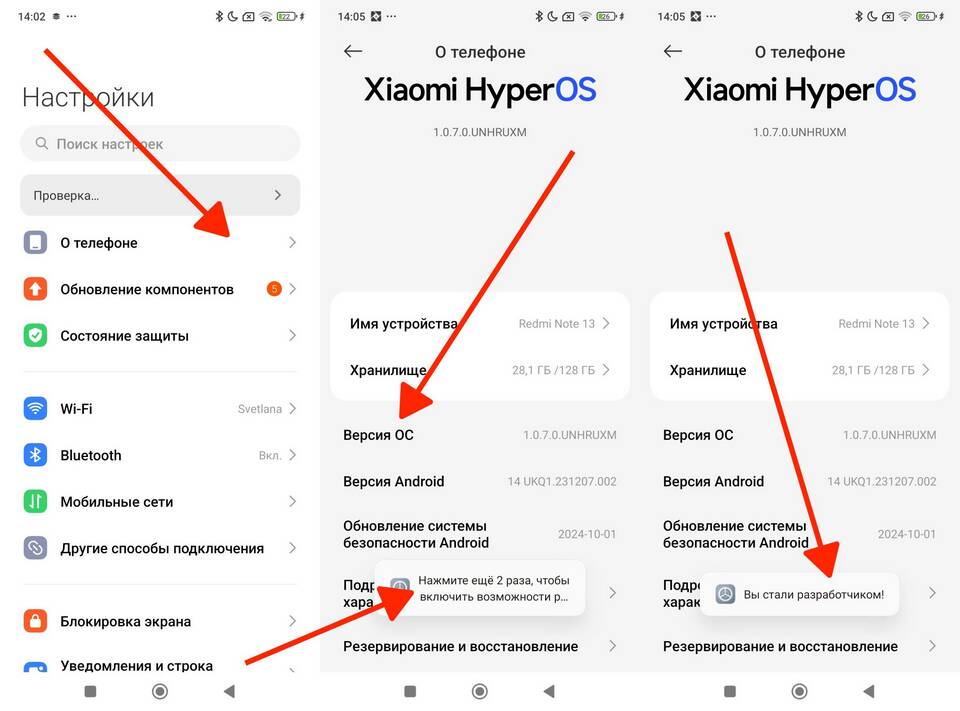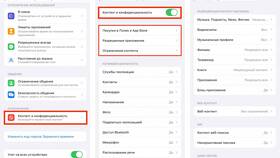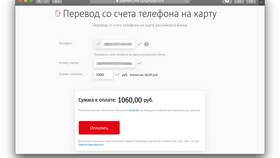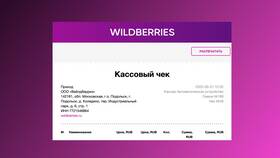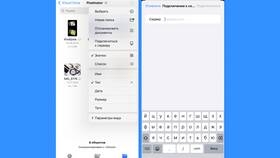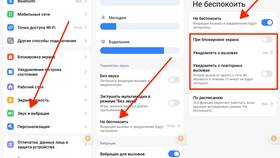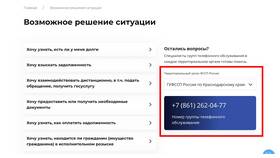| USB-кабель | Прямое подключение через кабель |
| Wi-Fi передача | Беспроводное соединение через локальную сеть |
| Облачные хранилища | Google Drive, Яндекс.Диск, Dropbox |
| Bluetooth | Для небольших файлов |
- Подсоедините телефон к компьютеру кабелем
- На телефоне выберите режим "Передача файлов"
- Разрешите доступ к данным при запросе
- Откройте "Этот компьютер" на Windows
- Найдите свое устройство в списке
- Перейдите в нужную папку (DCIM, Download и др.)
- Скопируйте файлы на компьютер
| Wi-Fi Direct | Прямое соединение без роутера |
| FTP-сервер | Использование приложений типа Solid Explorer |
| Специальные приложения | SHAREit, Send Anywhere, Feem |
- Установите клиент облачного сервиса на телефон
- Загрузите файлы в облачное хранилище
- Откройте тот же сервис на компьютере
- Скачайте файлы из облака на ПК
- Включите Bluetooth на обоих устройствах
- Сопрягите устройства
- На телефоне выберите файлы и отправьте через Bluetooth
- Примите файлы на компьютере
| AirDroid | Удаленное управление и передача файлов |
| Your Phone | Официальное приложение Microsoft для Windows |
| HandShaker | Для устройств Xiaomi и Meizu |
- Для больших файлов используйте USB или Wi-Fi
- Проверяйте свободное место на компьютере
- Архивируйте множество мелких файлов для ускорения передачи
- Контролируйте процесс передачи для предотвращения ошибок
Перенос файлов с Android на компьютер можно осуществить различными способами - от простого USB-подключения до беспроводных технологий. Выбор оптимального метода зависит от конкретной ситуации, объема передаваемых данных и доступных технических возможностей.